Bạn tự hỏi tại sao biểu tượng pin iPhone của mình đôi khi lại chuyển sang màu vàng? Đừng lo lắng, đây chỉ là một trạng thái hệ thống. Chiếc điện thoại của bạn hoàn toàn không hỏng hóc. Cùng tìm hiểu ngay sau đây.
Tại sao biểu tượng pin của tôi có màu vàng?
Theo mặc định, biểu tượng pin màu trắng có nghĩa là iPhone của bạn đang ở chế độ nguồn "tiêu chuẩn", trong khi màu đỏ cho biết mức pin hiện dưới 20%, cần cắm sạc ngay.
Khác với hiện tượng màn hình iPhone ám vàng, biểu tượng pin iPhone chuyển sang màu vàng thực chất là do tính năng mới được Apple gọi với cái tên Low Power Mode (Chế độ năng lượng thấp). Biểu tượng này cho chúng ta biết iPhone đang được sử dụng trong chế độ tiết kiệm năng lượng. Tức là nó sẽ thay đổi một số cài đặt để tiết kiệm pin như: Tắt tự động cập nhật email, giảm độ sáng màn hình, tự động khóa màn hình và tắt nguồn nhanh hơn, tắt các ứng dụng chạy ngầm...

Nhìn chung, việc kích hoạt chế độ này cũng sẽ gây không ít bất tiện và ảnh hưởng tới hiệu năng của thiết bị, đơn cử như việc thiết bị sẽ tự động khóa màn hình sớm hơn thông thường (mặc định là 30s và không thể tùy chỉnh), ứng dụng sẽ chạy có phần chậm hơn hay làm hạn chế tối đa quá trình kết nối mạng Internet. Tốc độ làm mới màn hình trên các mẫu iPhone sử dụng tấm nền ProMotion sẽ bị giới hạn ở mức 60Hz. 5G bị tắt trên một số model, và các quy trình nền như tìm nạp email, làm mới ứng dụng nền, iCloud Photos cũng như tính năng tự động download ứng dụng và cập nhật iOS đều bị tạm dừng.
Cách tắt Chế độ nguồn điện thấp trên iPhone
Như đã nói, Chế độ nguồn điện thấp giúp tiết kiệm pin, nhưng cũng khiến hiệu năng tổng thể của thiết bị giảm đi đáng kể, dẫn đến trải nghiệm người dùng không được như ý muốn. May mắn thay, Chế độ Năng lượng Thấp sẽ tự động tắt khi iPhone của bạn sạc trên 80% pin. Tuy nhiên, bạn cũng có thể tắt chủ động hô hiệu hóa nó bằng cách điều hướng tới Cài đặt > Pin và nhấn vào công tắc tắt “Chế độ nguồn điện thấp”.
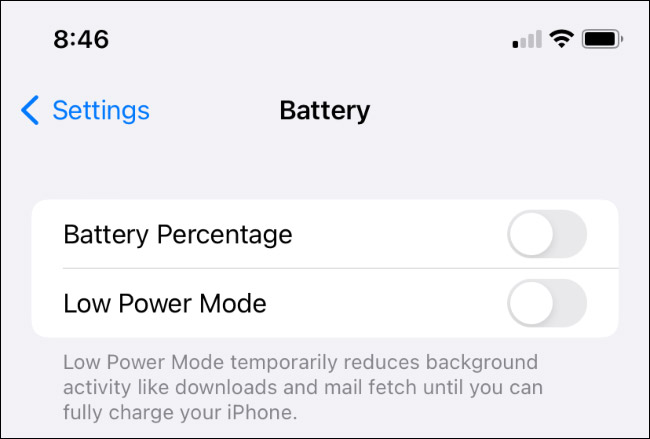
Ngoài ra, bạn cũng có thể thêm shortcut Chế độ nguồn điện thấp vào Trung tâm điều khiển (Control Center) bằng cách đi tới Cài đặt > Trung tâm điều khiển và nhấn vào biểu tượng “+” bên cạnh Chế độ nguồn điện thấp. Sau đó, chỉ cần vuốt xuống một lần từ góc trên cùng bên phải của màn hình để truy cập chế độ tối ưu pin này.
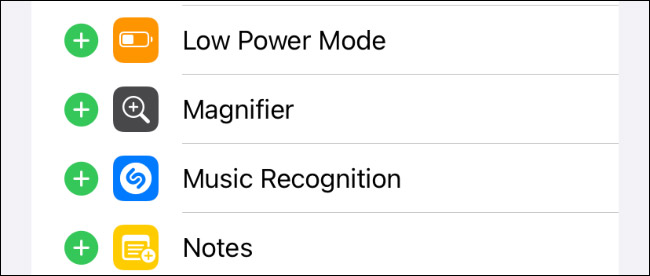
Sử dụng phím tắt để tự động hóa chế độ nguồn điện thấp
Nếu bạn thích ý tưởng tiết kiệm pin nhưng không muốn mất thời gian khi cứ phải tắt hoặc bật thủ công chế độ nguồn điện thấp, hãy tự động hóa nó bằng Phím tắt (Shortcuts).
Để thực hiện việc này, trước tiên, hãy khởi chạy ứng dụng Shortcuts và nhấn vào tab “Automate” (Tự động hóa). Sau đó, nhấn vào nút “Create Personal Automation” (Tạo tự động hóa cá nhân) xuất hiện.

Chọn “Battery Level” (Mức pin) làm trình kích hoạt, sau đó kéo thanh trượt đến mức pin mà bạn muốn kích hoạt Chế độ nguồn điện thấp. Bên dưới điều này, hãy đảm bảo mục “Falls Below X%” (Giảm xuống dưới X%) đã được chọn (trong đó X% là giá trị bạn đã đắt ở trên).
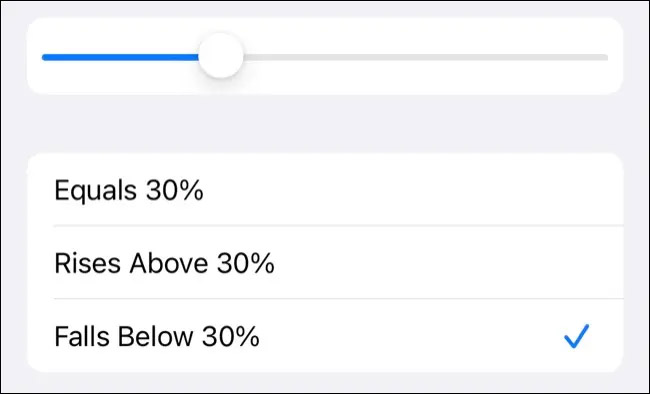
Trên màn hình tiếp theo, hãy nhấn vào “Add Action” (Thêm hành động), sau đó thêm “Set Low Power Mode” (Đặt chế độ nguồn điện thấp) và chọn “On” (Bật).

Cuối cùng, nhấn vào “Next”, sau đó tắt “Ask Before Running” (Hỏi trước khi chạy). Nhấn “Done” (Xong) để lưu quá trình tự động hóa.
Bạn cũng có thể tạo quy trình tự động hóa tắt Chế độ nguồn điện thấp khi pin của bạn “Tăng trên X%” bằng các bước tương tự hoặc tuân theo hành vi iOS mặc định sẽ tắt cài đặt này ở mức sạc 80%.
Chúc bạn thành công!
Xem thêm:
 Công nghệ
Công nghệ  AI
AI  Windows
Windows  iPhone
iPhone  Android
Android  Học IT
Học IT  Download
Download  Tiện ích
Tiện ích  Khoa học
Khoa học  Game
Game  Làng CN
Làng CN  Ứng dụng
Ứng dụng 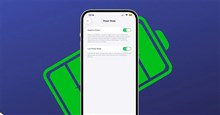


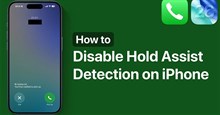















 Linux
Linux  Đồng hồ thông minh
Đồng hồ thông minh  macOS
macOS  Chụp ảnh - Quay phim
Chụp ảnh - Quay phim  Thủ thuật SEO
Thủ thuật SEO  Phần cứng
Phần cứng  Kiến thức cơ bản
Kiến thức cơ bản  Lập trình
Lập trình  Dịch vụ công trực tuyến
Dịch vụ công trực tuyến  Dịch vụ nhà mạng
Dịch vụ nhà mạng  Quiz công nghệ
Quiz công nghệ  Microsoft Word 2016
Microsoft Word 2016  Microsoft Word 2013
Microsoft Word 2013  Microsoft Word 2007
Microsoft Word 2007  Microsoft Excel 2019
Microsoft Excel 2019  Microsoft Excel 2016
Microsoft Excel 2016  Microsoft PowerPoint 2019
Microsoft PowerPoint 2019  Google Sheets
Google Sheets  Học Photoshop
Học Photoshop  Lập trình Scratch
Lập trình Scratch  Bootstrap
Bootstrap  Năng suất
Năng suất  Game - Trò chơi
Game - Trò chơi  Hệ thống
Hệ thống  Thiết kế & Đồ họa
Thiết kế & Đồ họa  Internet
Internet  Bảo mật, Antivirus
Bảo mật, Antivirus  Doanh nghiệp
Doanh nghiệp  Ảnh & Video
Ảnh & Video  Giải trí & Âm nhạc
Giải trí & Âm nhạc  Mạng xã hội
Mạng xã hội  Lập trình
Lập trình  Giáo dục - Học tập
Giáo dục - Học tập  Lối sống
Lối sống  Tài chính & Mua sắm
Tài chính & Mua sắm  AI Trí tuệ nhân tạo
AI Trí tuệ nhân tạo  ChatGPT
ChatGPT  Gemini
Gemini  Điện máy
Điện máy  Tivi
Tivi  Tủ lạnh
Tủ lạnh  Điều hòa
Điều hòa  Máy giặt
Máy giặt  Cuộc sống
Cuộc sống  TOP
TOP  Kỹ năng
Kỹ năng  Món ngon mỗi ngày
Món ngon mỗi ngày  Nuôi dạy con
Nuôi dạy con  Mẹo vặt
Mẹo vặt  Phim ảnh, Truyện
Phim ảnh, Truyện  Làm đẹp
Làm đẹp  DIY - Handmade
DIY - Handmade  Du lịch
Du lịch  Quà tặng
Quà tặng  Giải trí
Giải trí  Là gì?
Là gì?  Nhà đẹp
Nhà đẹp  Giáng sinh - Noel
Giáng sinh - Noel  Hướng dẫn
Hướng dẫn  Ô tô, Xe máy
Ô tô, Xe máy  Tấn công mạng
Tấn công mạng  Chuyện công nghệ
Chuyện công nghệ  Công nghệ mới
Công nghệ mới  Trí tuệ Thiên tài
Trí tuệ Thiên tài